สร้าง PDF จากหลาย ๆ วิธีเพิ่มหน้าลงใน PDF ที่มีอยู่
รวมรูปแบบไฟล์ส่วนใหญ่ รวมถึงมัลติมีเดีย ไว้ใน PDF เดียวที่จัดระเบียบ รองรับการผสานสำหรับ ไฟล์เวิร์ด, Excel และ PowerPoint, การบันทึกเสียงและวิดีโอ และหน้าเว็บ รวมถึง PDF สำเร็จรูป ก่อนที่คุณจะสร้างไฟล์ คุณสามารถดูและจัดระเบียบเอกสารและหน้าของคุณใน Acrobat ได้ เพจที่ไม่จำเป็นสามารถลบได้ นอกจากนี้ สามารถย้ายแต่ละหน้าจากเอกสารได้ Acrobat แปลงหน้า ไฟล์ต่างๆเป็นเอกสาร PDF เดียวที่มีหน้าต่อเนื่องกัน
- เลือกเครื่องมือ > หน้า > "รวมไฟล์เป็นรูปแบบ PDF".
ในกล่องโต้ตอบผสานไฟล์ คุณสามารถเลือกระหว่างสองมุมมองได้
มุมมองภาพขนาดย่อ หน้าต่างจะแสดงภาพขนาดย่อของหน้า ซึ่งจะทำให้คุณสามารถจัดเรียงเอกสารและหน้าใหม่ได้อย่างรวดเร็วโดยการลากรูปขนาดย่อ List View รายการที่มีข้อมูลเกี่ยวกับแต่ละไฟล์ ซึ่งช่วยให้สามารถจัดเรียงไฟล์ตามฟิลด์ใดก็ได้ เช่น ชื่อ ขนาด หรือวันที่แก้ไข
- ลากและวางไฟล์หรือ อีเมลลงในกล่องโต้ตอบผสานไฟล์โดยตรง คุณยังสามารถเลือกหนึ่งในตัวเลือกเมนูได้ "เพิ่มไฟล์"- ที่นี่คุณสามารถเพิ่มโฟลเดอร์พร้อมไฟล์, หน้าเว็บ, อะไรก็ได้ เปิดไฟล์เนื้อหาของคลิปบอร์ด หน้าจากสแกนเนอร์ หรือไฟล์ที่รวมไว้ก่อนหน้านี้ ( "นำไฟล์กลับมาใช้ใหม่").
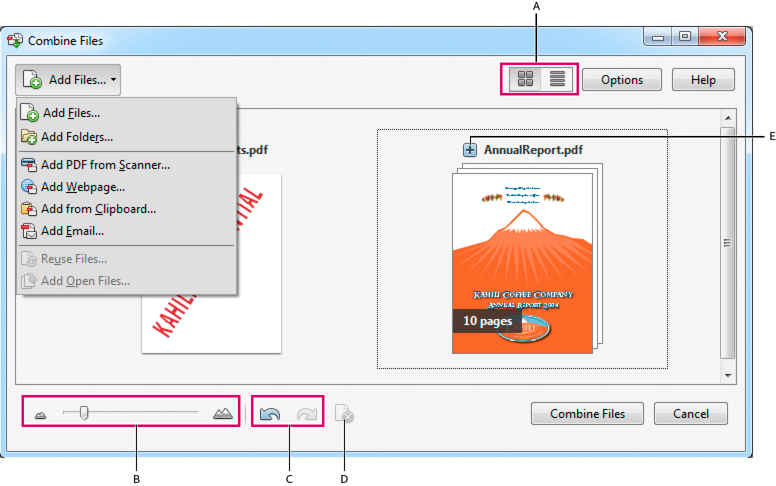
เมื่อดูเป็นรูปขนาดย่อในกล่องโต้ตอบรวมไฟล์ คุณสามารถลากเอกสารและจัดเรียงหน้าใหม่ได้
A. ปุ่มรูปขนาดย่อและมุมมองรายการ B. ตัวเลื่อนขนาดรูปขนาดย่อ C. ปุ่มเลิกทำและทำซ้ำ D. ปุ่มลบรายการที่เลือก E. ปุ่ม Plus ช่วยให้คุณแสดงหน้าทั้งหมดในเอกสาร
บันทึก. หากโฟลเดอร์ที่เพิ่มมีไฟล์ที่แปลงเป็น โปรแกรม PDF Acrobat ไม่รองรับไฟล์เหล่านี้จะไม่ถูกเพิ่ม
- เลือกทำอย่างใดอย่างหนึ่งต่อไปนี้:เปลี่ยนลำดับของหน้า เมื่อดูในมุมมองภาพขนาดย่อ ให้ลากไฟล์หรือหน้าไปยังตำแหน่งที่ต้องการ เมื่อคุณลากระหว่างหน้าหรือเอกสาร แถบสีน้ำเงินจะเลื่อนเพื่อระบุตำแหน่งปัจจุบันของคุณ ดูหน้าต่างๆ ของไฟล์ที่มีหลายหน้า เมื่อดูในมุมมองภาพขนาดย่อ ให้คลิกปุ่มเครื่องหมายบวกถัดจากชื่อไฟล์ หน้าที่แสดงสามารถย้ายไปยังหน้าและเอกสารอื่นๆ ทีละหน้าได้ หากต้องการปิดไฟล์ที่มีหลายหน้า ให้ดับเบิลคลิกที่หน้านั้น ดูตัวอย่างหน้า ในมุมมองรูปขนาดย่อ ให้โฮเวอร์เหนือหน้าแล้วดับเบิลคลิกที่ไอคอนซูม ลบหน้า ในมุมมองรูปขนาดย่อ ไฮไลท์หน้าหรือหน้าที่คุณต้องการลบ จากนั้นคลิกปุ่มลบรายการที่เลือก การเรียงลำดับไฟล์ เมื่อต้องการเรียงลำดับรายการ ให้คลิกชื่อคอลัมน์ที่คุณต้องการเรียงลำดับ คลิกอีกครั้งเพื่อเปลี่ยนลำดับการจัดเรียง ลำดับของไฟล์ในรายการจะสอดคล้องกับตำแหน่งของไฟล์ใน PDF ที่รวมเข้าด้วยกัน การเรียงลำดับจะเปลี่ยนการจัดเรียงหน้าใน PDF ที่รวมเข้าด้วยกัน ย้ายไฟล์ให้สูงขึ้นหรือต่ำลงในรายการ ในมุมมองรายการ ให้ไฮไลท์ไฟล์หรือไฟล์ที่คุณต้องการย้าย จากนั้นกดปุ่มขึ้นหรือลง
- คลิกตัวเลือกแล้วเลือกหนึ่งในตัวเลือกขนาดไฟล์ที่แปลงแล้ว:ขนาดไฟล์เล็กลง ปรับขนาดรูปภาพขนาดใหญ่ให้พอดีกับความละเอียดหน้าจอของคุณและบีบอัดโดยใช้อัลกอริธึม JPEG คุณภาพต่ำ เหมาะสำหรับ อีเมล,อินเตอร์เน็ตและเอาท์พุตหน้าจอ
บันทึก. หากไฟล์ต้นฉบับถูกแปลงเป็น PDF แล้ว การเลือกตัวเลือก Smaller File Size จะใช้ตัวเลือก ลดขนาดไฟล์ กับไฟล์ คำสั่งลดขนาดไฟล์จะไม่ใช้หากเลือกตัวเลือกขนาดไฟล์เริ่มต้นหรือขนาดไฟล์ที่ใหญ่ขึ้น
ขนาดไฟล์เริ่มต้น สร้างไฟล์ PDF ที่เชื่อถือได้เหมาะสำหรับการดูและพิมพ์เอกสารเชิงพาณิชย์ขนาดไฟล์ใหญ่ขึ้น ใช้ชุด การตั้งค่ามาตรฐานสำหรับ การพิมพ์คุณภาพสูง - ในกล่องโต้ตอบตัวเลือก ระบุการตั้งค่าการแปลงที่คุณต้องการ แล้วคลิกตกลง
- เมื่อคุณจัดเรียงเพจเสร็จแล้ว ให้คลิก "รวมไฟล์".
กล่องโต้ตอบสถานะจะแสดงความคืบหน้าของกระบวนการแปลง บาง แอปพลิเคชันต้นทางเริ่มต้นและปิดโดยอัตโนมัติ
การแทรกเอกสาร PDF หนึ่งไปยังอีกเอกสารหนึ่ง
- เลือก "เครื่องมือ"> “เพจ” > "แทรกจากไฟล์".
- เลือกไฟล์ PDF
- ในกล่องโต้ตอบ แทรกหน้า ให้ระบุตำแหน่งที่คุณต้องการเพิ่มเอกสาร (ก่อนหรือหลังเอกสารแรกหรือเอกสารแรก) หน้าสุดท้ายหรือหน้าที่กำหนด) คลิกตกลง
วางเนื้อหาคลิปบอร์ดลงในเอกสาร PDF (Windows)
คุณสามารถวางเนื้อหาที่เลือกหนึ่งหน้าขึ้นไปที่คัดลอกมาจากแอปพลิเคชันใดๆ ลงในไฟล์ PDF ที่มีอยู่ได้
- เปิดเอกสารที่มีข้อมูลที่คุณต้องการเพิ่ม เลือกเนื้อหาและคัดลอกส่วนที่เลือก (ในแอปพลิเคชันส่วนใหญ่ โดยใช้ปุ่มแก้ไข > คัดลอกไปยังคลิปบอร์ด).
- เปิดไฟล์ PDF ที่จะใช้เป็นพื้นฐานสำหรับไฟล์ที่ผสาน
- เลือกเครื่องมือ > หน้า > "ตัวเลือกการวางขั้นสูง"> "วางจากคลิปบอร์ด"
- ในกล่องโต้ตอบ "แทรกหน้า"ระบุตำแหน่งที่คุณต้องการเพิ่มข้อความที่ไฮไลต์ (ก่อนหรือหลังหน้าแรก หน้าสุดท้าย หรือหน้าที่ระบุ) คลิกตกลง
- หากต้องการบันทึกเอกสาร PDF ต้นฉบับเป็น แยกไฟล์เลือกบันทึกเป็นและตั้งชื่อใหม่ให้กับไฟล์ PDF ที่ผสานแล้ว
ช่วยให้คุณสร้างเอกสารที่มีโครงสร้างที่สะดวก นี่เป็นเครื่องมือที่ยอดเยี่ยมสำหรับผู้เริ่มต้นและผู้ใช้ที่มีประสบการณ์ ส่วนต่อประสานที่ใช้งานง่ายมากเหมาะสำหรับทุกระดับทักษะ โปรแกรมนี้ไม่ได้เสนออะไรเพิ่มเติม มีเพียงชุดตัวเลือกเท่านั้น ฟังก์ชั่นที่จำเป็นการประมวลผลไฟล์ โปรแกรมรวมตัวเลขใด ๆ หน้า PDFสร้างขึ้นในโปรแกรมต่างๆ
หากคุณซื้อ รวม PDFคุณจะสามารถ:
- รวมเอกสาร PDF ขนาดเล็กให้เป็นเอกสารขนาดใหญ่
- รวมไฟล์ PDF และเพิ่มหมายเลขหน้า, ข้อมูล, ส่วนท้าย, มาโคร
- สร้างเนื้อหา
วิธีรวม PDF และเพิ่มการแบ่งหน้า
การรวมเอกสาร PDF ขนาดใหญ่เข้าด้วยกันและเพิ่มหมายเลขหน้าเป็นเรื่องง่าย:
- ค้นหาโฟลเดอร์เอกสารแล้วคลิกในรายการโฟลเดอร์ทางด้านซ้าย รายการไฟล์ที่มีอยู่จะปรากฏทางด้านขวา ทำเครื่องหมายถูกข้างเอกสารที่จำเป็นแต่ละฉบับ หากคุณทำเครื่องหมายหลายไฟล์พร้อมกัน ไฟล์ทั้งหมดจะรวมกันเป็นเอกสารเดียว หากคุณต้องการรวมไฟล์ทั้งหมดเป็นไฟล์เดียว ให้คลิกตัวเลือก ทำเครื่องหมายทั้งหมด ที่ด้านล่างของรายการ
- คลิกปุ่ม "รวม PDF" ที่ด้านบนของหน้าต่างโปรแกรม
- เมนูการตั้งค่าจะปรากฏบนหน้าจอซึ่งคุณสามารถเลือกตัวเลือกที่ต้องการได้ โดยเฉพาะคุณทำได้ เพิ่มหมายเลขหน้า- เมื่อต้องการทำเช่นนี้ ให้เลือกแท็บส่วนหัวหรือส่วนท้ายแล้วระบุหมายเลขที่จะเริ่มกำหนดหมายเลขในเอกสารในอนาคต คุณสามารถวางตำแหน่งหมายเลขหน้าทางซ้าย ขวา หรือกึ่งกลางของส่วนท้ายได้
- หลังจากระบุพารามิเตอร์ทั้งหมดแล้ว คลิกเริ่ม หากต้องการดำเนินการทั้งหมดด้วยคำสั่งเดียว ให้ใช้ บรรทัดคำสั่ง.
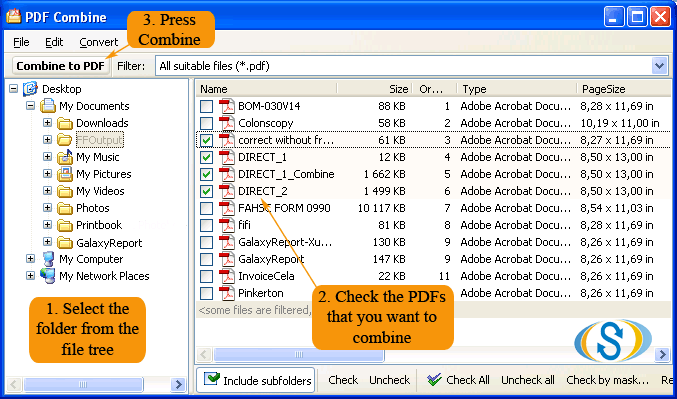
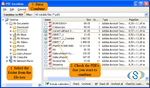
หากคุณเป็นเช่นนั้นคุณสามารถใช้มันได้เป็นเวลา 30 วัน เมื่อผู้ใช้ได้รับบริการฟรี การสนับสนุนด้านเทคนิคเป็นเวลา 1 ปี กรุณาแบ่งปันความประทับใจของคุณเกี่ยวกับโปรแกรมกับเราและให้คำแนะนำแก่เราเพื่อการปรับปรุงเพิ่มเติม!
สวัสดีทุกคน! ฉันมีความต้องการเช่นนั้น วิธีใส่ลิงค์ใน pdfเอกสารของคุณ ลิงค์พันธมิตร- มีโปรแกรมรวมถึงโปรแกรมฟรีด้วย สร้างไฟล์ PDFเอกสารแต่จำเป็นต้องแทรกลิงก์ลงในเอกสารสำเร็จรูปที่ผู้เขียนจัดเตรียมไว้ให้ โปรแกรมพันธมิตร.
สำหรับการแก้ไข ไฟล์ PDFแต่มันจำเป็น โปรแกรมแก้ไข PDF อะโดบี อะโครแบท- แต่โปรแกรมได้รับการจ่ายเงินและไม่ถูก แน่นอนว่าคุณสามารถค้นหากุญแจบนอินเทอร์เน็ตได้ แต่...
กำลังมองหาวิธีแก้ปัญหาที่ฉันเจอ บริการออนไลน์สำหรับการแก้ไขและการสร้าง ไฟล์ PDF- PDFescape
อินเทอร์เฟซเปิดอยู่ ภาษาอังกฤษ- หากไม่ชัดเจนให้เข้าสู่ระบบผ่าน เบราว์เซอร์ Chromeและแปลเพจ บริการมีคุณสมบัติดังต่อไปนี้:
- การสร้างเอกสาร PDF ใหม่
- การดูไฟล์;
- แก้ไขไฟล์
- แทรกรูปภาพ;
- แทรกลิงค์;
- สร้างแบบฟอร์ม
- การป้องกันด้วยรหัสผ่านของไฟล์ pdf
วิธีแทรกลิงค์ลงในเอกสาร pdf
อัพโหลดไฟล์. คุณสามารถอัปโหลดไฟล์จากคอมพิวเตอร์ของคุณหรืออินเทอร์เน็ต
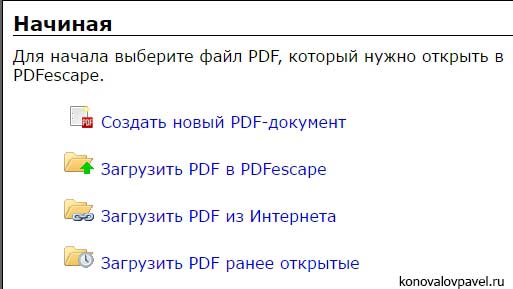
เพื่อใส่ลิงค์เข้าไป ข้อความ PDFหรือรูปภาพ ให้เลือกรายการลิงก์ การหนีบ ปุ่มซ้ายใช้เมาส์เพื่อวงกลมคำหรือรูปภาพที่ต้องการ ในหน้าต่างแบบเลื่อนลง ให้ระบุลิงก์ไปยังหน้าบนอินเทอร์เน็ตหรือไปยังหน้าในเอกสารเดียวกัน
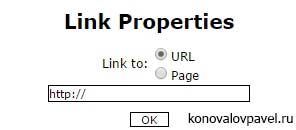
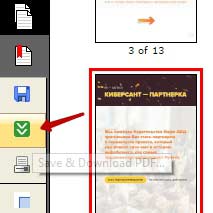
ทั้งหมด! ที่นี่ เอกสาร PDFฉันได้รับมันในที่สุด อย่างที่คุณเห็น ใส่ลิงค์ลงใน pdfไฟล์ไม่ได้ทำให้เกิดปัญหาใดๆ บริการที่เป็นประโยชน์ซึ่งไม่จำเป็นต้องติดตั้งบนคอมพิวเตอร์ของคุณ แน่นอนว่านี่ไม่ใช่บริการเดียวเท่านั้น เขียนความคิดเห็นว่าคุณใช้บริการหรือโปรแกรมใดบ้าง
